电脑打不开文件夹,显示未响应怎么办
 2018/11/27
2018/11/27
 182
182
其实文件夹并不等同于咱们电脑中安装的软件程序什么的,因为文件夹是系统自带的,建立在系统之中的,因此是不需要网络就可以直接点击单开的,但是在日常的操作中,咱们还是难免遇到无法打开文件夹的清空,例如这位朋友提到的,文件夹打不开,显示系统无响应的时候,我们应该怎么办呢?下面就让黑鲨装机大师小编为你排忧解难。
1.首先,咱们可以单击开始菜单,然后点击进入到控制面板之中,如果大家习惯于操作快捷键的话,可以直接同时按下win+R打开运行窗口,然后输入control并单击回车,这样就可以直接进入到控制面板之中。
2.接下来,咱们在窗口右上角的查看方式这里选择大图标,然后在出现的图标中单击进入到Windows defender中。
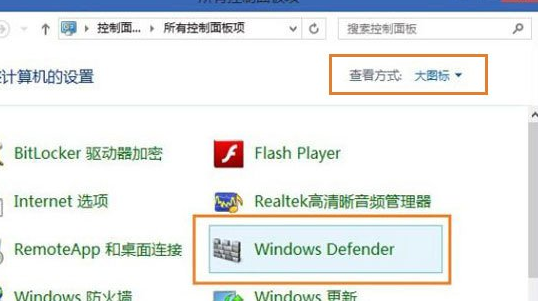
3.之后,咱们在弹出来的界面中,点击设置-实时保护,然后将右侧窗口中出现的“启用实时保护”的勾选去掉,操作完成之后点击保存即可。
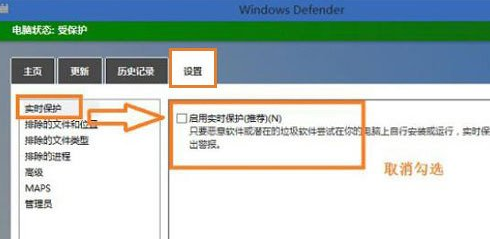
以上就是黑鲨装机大师小编为大家带来的电脑打不开文件夹,显示未响应怎么办的教程。如果以后用户也遇到打开文件夹显示未响应的问题,就可以按照上述方法操作,必能轻松解决。想要学习更多关于系统方面的教程请关注黑鲨装机大师官网!
